Copyright © 2025 AnyDesk 苏州麦软网络有限公司 经营许可证编号:苏B2-20170109| 证照信息 特聘法律顾问:江苏政纬律师事务所 宋红波
发布时间:2022-06-01 09: 21: 10
品牌型号:联想 ThinkBook 15
系统:Windows 10
软件版本:AnyDesk 免费版
微软出品的windows系统相信很多人都在用,那么你知道windows电脑自带的远程桌面功能怎么使用吗?如果不会用也别担心,今天的文章就来给大家分享一下微软远程桌面连接电脑方法,再给大家聊聊远程桌面连接软件哪个好用。
微软远程桌面连接的方法其实很简单,只需要双方电脑都开启远程桌面功能,再打开远程桌面连接输入对方的计算机名称便可以实现远程桌面连接电脑。
选找到电脑设置-系统,在左侧功能区可以看到远程桌面,打开之后将远程桌面功能开启,便可以在下方看到此计算机名称,这个名称就是用于远程连接的名称。
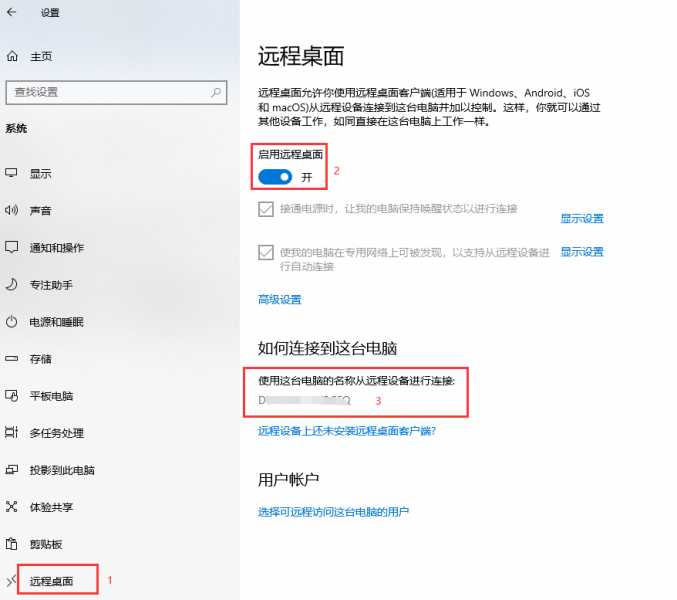
2、用户账户
远程桌面难免会涉及到一些数据安全问题,所以这里建议大家可以将自己信任的设备加入“白名单”中,方法很简单,选择可远程访问这台电脑的用户,将你信任的设备名称输入到名单中。
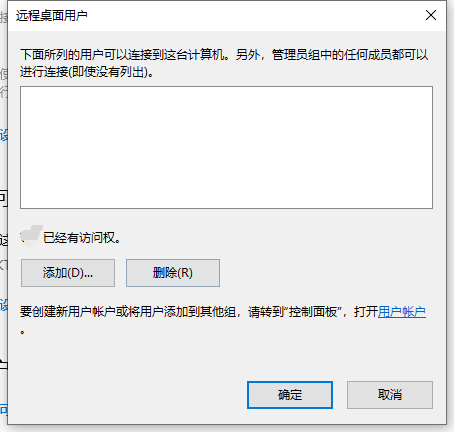
3、远程桌面连接
设置完成后可以打开远程桌面连接,在菜单栏搜索“远程桌面连接”就可以打开该功能,如下图所示,在对话框中输入计算机名再连接,等待被控端接受就可以实现远程桌面连接。

二、远程桌面连接软件哪个好用
介绍完微软远程桌面连接电脑的方法之后大家肯定还想知道还有什么好用的远程桌面连接软件,下面就来给大家介绍几款常见的远程桌面连接软件,大家可以根据自己的需求进行选择。
Anydesk简介:AnyDesk支持我们从任何地方进行远程协助,使用AnyDesk不需要复杂的操作,只需要输入对方的id再进行连接就可以实现远程协助。并且AnyDesk支持pc端和移动端,支持跨平台远程协助。
AnyDesk特色功能:
AnyDesk有独特的压缩算法,不会占用太多带宽资源;
它与各大操作系统都有深度的整合,支持windows、mac、ios、linux安卓等系统;
AnyDesk响应速度很快,几乎没有延迟,在远程办公时具有很大的优势。
Anydesk系统支持:windows、macos、linux、free bsd、ios、android、raspberry pi、chrome os

向日葵简介:向日葵是国产远程软件里面比较知名的一款,也是一款免安装的远程协助软件,手机电脑都可以使用。
向日葵特色功能:
个人可使用向日葵免费版
体积较小,不会占用电脑太多内存
操作简单,用户界面清晰好用
向日葵系统支持:windows、macos、android、ios、linux
TeamViewer简介:TeamViewer大家应该都知道,毕竟这是一款知名度非常高的远程协助软件。适用于各种环境下的远程桌面、文件传输等,只需要在两台电脑中安装TeamViewer,就会自动生成本机id,在控制端中输入被控制端的id就能实现远程协助。
TeamViewer特色功能:
支持将工作中需要用到的联系人等都加入到设备中,有助于沟通协调;
具有压缩技术,在低宽带环境下会自动压缩,不影响远程;
用户界面简洁易懂,操作简单。
TeamViewer系统支持:windows、macos、linux、ios、android、chrome os
QQ简介:QQ是腾讯旗下的一款沟通软件,除了聊天和文件传输之外,QQ还有远程功能,虽然它不是专业的远程软件,但是该功能也足以应对平时的远程需求了。
QQ特色功能:既可以聊天又可以远程,操作简单,几乎每个人电脑都有qq,无需再安装软件,打开就能远程连接。
QQ系统支持:QQ远程功能只在电脑可以使用,所以系统支持有:Windows、Macos。
这4款都是很不错的远程软件,大家可以根据功能特色
支持系统等方面来选择适合自己的软件使用。
以上就是微软远程桌面连接电脑方法以及远程桌面连接软件哪个好用的相关介绍,不管是微软远程桌面还是第三方远程桌面软件,建议选择适合自己的使用。
作者:六六
展开阅读全文
︾
读者也喜欢这些内容:

qq远程控制电脑怎么弄为什么自动断开 好用的远程控制软件推荐
在日常生活中,我们在进行一些复杂操作却又不会操作,需要别人来帮助我们完成的时候,我们就可以借助一些远程控制电脑的软件来进行操作。那么你知道qq远程控制电脑怎么弄为什么自动断开,好用的远程控制软件推荐吗。下面我就为大家介绍介绍,想知道的小伙伴可以看看哦!...
阅读全文 >

电脑如何开启远程连接设置 电脑远程连接软件有哪些
随着互联网的快速发展,远程操作电脑已成为非常普遍的一件事,甚至使用体验不会逊色于本地操作电脑。当用户需要在不同的地点之间进行文件共享、远程操作电脑或者远程协作时,远程连接软件就显得尤为重要。下面本文将为大家介绍电脑如何开启远程连接设置,电脑远程连接软件有哪些。...
阅读全文 >
电脑远程控制会不会泄露信息 电脑远程控制怎么弄
电脑远程控制技术的出现给我们的生活和工作带来了便利,它允许我们远程访问和操作电脑,无论我们身在何处。然而,随之而来的问题是,电脑远程控制会不会泄露信息?我们应该如何正确地进行电脑远程控制呢?在本文中我们将以Anydesk这款远程控制软件为例,探讨这些问题并提供相关的指导。...
阅读全文 >
电脑远程软件去在哪里下载 电脑远程软件如何使用
随着科技的发展和全球化的进程,电脑远程控制和协助已经成为现代工作和生活中的重要需求。无论是远程办公、技术支持还是远程学习,电脑远程软件都起到了关键的作用。那么,对于普通用户来说,电脑远程软件去在哪里下载?本文将为您介绍一些常用的电脑远程软件,并提供一些下载渠道供您参考。...
阅读全文 >